De ce și cum ar trebui să utilizați iFrame pentru videoclipuri în WordPress?
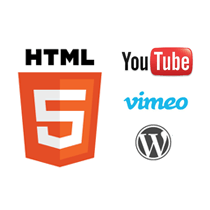
Îți amintești acele etichete vechi încorporate pe videoclipuri? Da, acestea vor fi depășite destul de curând pe măsură ce Web-ul va trece la HTML5. Aproape toate site-urile video majore trec de la utilizarea embedurilor video Flash spre utilizarea HTML5 și vă recomandăm să vă gândiți să faceți același lucru pentru blogul dvs. WordPress. Prin utilizarea etichetei iFrame pentru videoclipurile dvs., asigurați-vă că videoclipurile dvs. sunt afișate pentru persoanele de pe computer, iPhone, iPad sau orice alt dispozitiv care poate apărea în viitorul apropiat. Traficul de pe dispozitivele mobile crește într-o rată rapidă și trebuie să fim pregătiți pentru asta.
Youtube, Vimeo și alții au trecut deja la utilizarea versiunii iFrame ca metodă implicită de încorporare a videoclipurilor pe web. Cu toate acestea, din motive de securitate, eticheta iFrame dispare în WordPress când treceți de la modul Visual la modul HTML sau invers. Poate deveni foarte frustrant dacă nu știți de ce se întâmplă acest lucru. Puteți chiar să publicați o postare numai pentru a afla că videoclipul dvs. nu a fost inclus niciodată. S-ar putea să credeți că este o problemă sau o problemă cu instalarea WordPress, dar nu este. Dar nu vă faceți griji, avem o modalitate de a utiliza iFrames pentru Video în WordPress fără a avea probleme.
O modalitate este de a elimina editorul vizual în WordPress, și nu ar trebui să vă faceți griji cu privire la dispariția iFrames. Cu toate acestea, veți pierde capacitatea de a utiliza funcția de legătură internă adăugată în WordPress 3.1. Deci, nu este așa de bun pentru o opțiune.
Cea mai bună opțiune este să utilizați un plugin numit Iframe. Acest plugin oferă o modalitate ușoară de a introduce iFrames în postările dvs. Iată un ghid pas cu pas pentru a instala un plugin.
Odată ce ați instalat și activat Iframe, veți primi un nou shortcode pentru a fi utilizat în postarea dvs. [iframe:]
De exemplu, în mod implicit, codul de încorporare al iFrame de pe Youtube va arăta astfel:
Cu pluginul Iframe, pur și simplu modificați codul la:
[iframe width = "480" height = "390" src = "http://www.youtube.com/embed/fUfgmRCPI0E?rel=0" frameborder = "0"]
Vă recomandăm să începeți să utilizați iFrames pentru videoclipurile dvs. chiar acum și să faceți accesul site-ului pentru cititoarele mobile.


